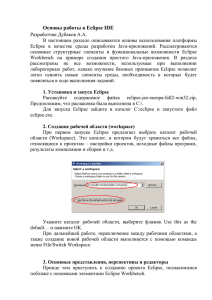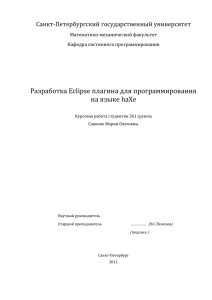Операционные системы и средства разработки приложений с
реклама
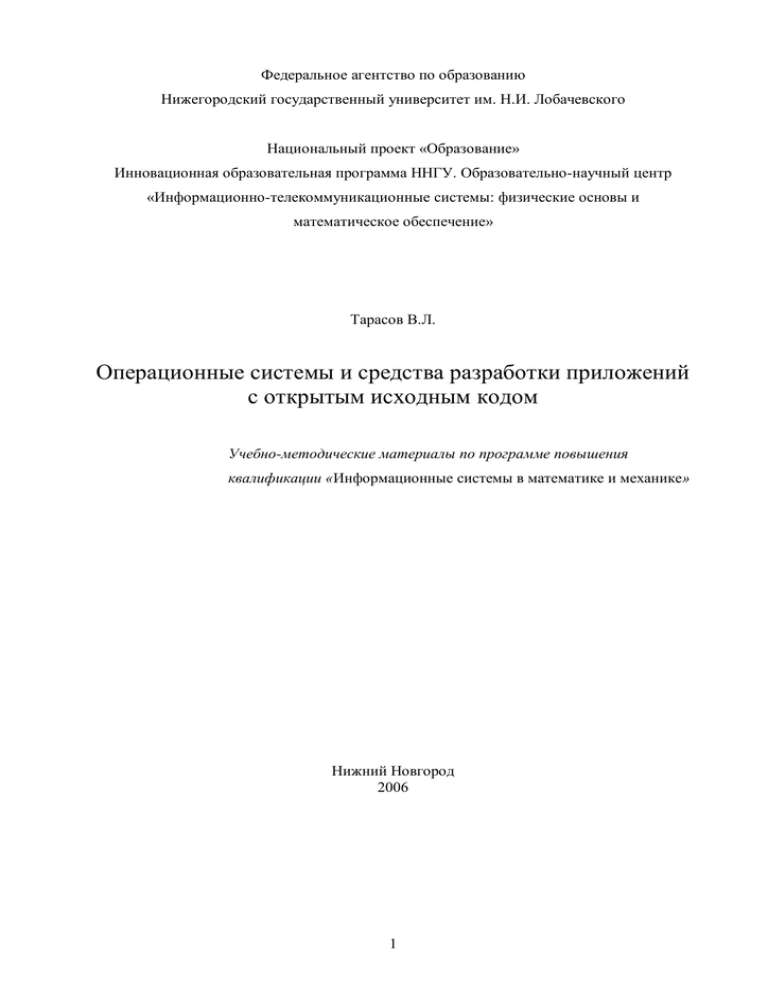
Федеральное агентство по образованию
Нижегородский государственный университет им. Н.И. Лобачевского
Национальный проект «Образование»
Инновационная образовательная программа ННГУ. Образовательно-научный центр
«Информационно-телекоммуникационные системы: физические основы и
математическое обеспечение»
Тарасов В.Л.
Операционные системы и средства разработки приложений
с открытым исходным кодом
Учебно-методические материалы по программе повышения
квалификации «Информационные системы в математике и механике»
Нижний Новгород
2006
1
Учебно-методические материалы подготовлены в рамках
инновационной образовательной программы ННГУ: Образовательнонаучный центр «Информационно-телекоммуникационные
системы: физические основы и математическое обеспечение»
Тарасов В.Л. Операционные системы и средства разработки приложений с открытым
исходным
кодом.
Учебно-методический
материал
по
программе
повышения
квалификации «Информационные системы в математике и механике». Нижний Новгород,
2006, 80 с.
Аннотация. Лано описание процесса установки на компьютер операционной системы с
открытым
исходным
кодом
Linux,
который
включает
подготовку
свободного
пространства на диске и реализацию установки. Дано описание популярного средстава
разработки приложений с открытым исходным кодом Eclipse. Описано где и как его
плучить, как установить на компьютере, как проверить наличие виртуальной Java-машины
на компьютере, необходимой для работы Eclipse. Приведо подробное описание процесса
создания приложения в среде Eclipse.
© Тарасов В.Л.
2
ГЛАВА 1. ПРОГРАММНОЕ ОБЕСПЕЧЕНИЕ С ОТКРЫТЫМ
ИСХОДНЫМ КОДОМ
Движение за открытое программное обеспечение (open sorse) возникло в начале 1990-х
годов. Его сторонники считают, что программы не должны патентоваться, за пользование
программами не следует брать с пользователей деньги. Программы, считают они можно
свободно копировать модифицировать. Деньги же можно брать только за техническую
поддержку, то есть за услуги, которые предоставляютя пользователю со стороны более
квалифицированного специалиста. Пользователь, который сам научился пользоваться
свободным программным обеспечением, может оказывать платные услуги другим.
Такой
подход
противоположен
подходу,
используемому
многими
крупными
производителями коммерческого программного обеспечения, которые считают, что
платить седует за каждый экземпляр программы, а копирование программ – это
пиратство, нельзя делать копии программ,за исключением страховочной.
В настоящее время движение сторонников open sourse имеет значительные успехи
ирезультаты. Пожалуй главным результатом является операционная система Linux,
которая не уступает Windows, пока еще лидеру среди опеарационных систем для
персональных компьютеров. В последние годы большое признание у разработчиков
получила открытая среда разработки Eclipse, которая уже наравных конкурирует с
известными средами разработки Borland и Microsoft. Тенденции развития open sourse
таковы, что можно предполагать за ними большое будущее, поэтому представляется
весьма своевременным начать знакомить студентов с этми передовыми технологиями.
3
ГЛАВА 2. УСТАНОВКА ОПЕРАЦИОННОЙ СИСТЕМЫ
ASPLINUX
2.1. Подготовка свободного пространства на диске
Пусть на компьютере установлена операционная система Windows и есть желание
установить дополнительно Linux. Под вторую операционную систему следует выделить
свободное пространство на диске, для чего придется потеснить старую ОС. Новая ОС
устанавливается на свободное пространство диска. Выделить свободное пространство
можно разными способами. Рассмотрим вначале как это можно сделать с использованием
известной утилиты Fdisk.exe.
Fdisk – это программа для работы в среде DOS, пожтому, чтобы запустить ее, следует
загрузить на компьютере DOS. Создать системную загрузочную дискету можно
средствами Windows. Для этого о окне Мой компьютер нужно выбрать диск A: и
выполнить для него команду Файл, Форматировать, затем на диалоге Формат Диск, рис.1,
установить флажек Создание загрузочного диска MS-DOS.
Рис. 1.Настройка режима форматирования
После форматирования на дискету будут перенесены файлы, необхдимые для загрузки
MS-DOS, рис.. Желательно на дискету также скопировать файл Fdisk.exe.
4
Рис.2. Содержимое системной дискеты
Желательно иметь системную дискету, созданную в операционной системе Windows
98, которая позволяет создавать в памяти электронный диск, на котором размещает
драйверы устройств, в частности драйвер CD ROM.
2.2. Настройка BIOS
BIOS (Basic Input Output System – базовая система ввода и вывода) – это набор
программ, обеспечивающий выполнение минимального набора операций по вводу и
выводу. К функциям BIOS обращается операционная система для выполнения
низкоуравневых (близких к аппаратуре компьютера) операций по обращению к жесткому
диску, клавиатуре и другим устройствам ввода и вывода. BIOS используют любые
операционные системы, установленные на компьютере. В BIOS размещается небольшая
программа начальной загрузки, которая сразу после включения компьютера начинает
выполняться и обращается к первому сектору системного диска, в котором находится
главная загрузочная запись (MBR, Master Boot Record), переписывает ее в память и
5
передает ей управление. Поскольку MBR находится на диске, она может быть различной,
ее можно изменять при установке операционной системы. Сама BIOS хранится в
микросхеме памяти, копотая не требует питания, в так называемом ПЗУ (постонном
запоминающем устройстве), ее содержэимое постоянно, хотя в начтоящее время
появились возможности менять содержимое BIOS. Ряд настроек компьютера хранится в
специальной
перезаписываемой
(Complementary
Metal-Oxide
памяти,
изготовленной
по
технологии
Semiconductor – комплементарный
CMOS
металло-оксидный
полупроводник), отличающейся низким энергопотреблением, содержимое которой не
теряется при выключении питания. не изменяется. В частности там хранится текущая дата
и время, порябок обращения к дискам при загрузке.
Загрузка с дискеты возможна, если в BIOS сделаны соответствующие настройки. Для
изменения настроек BIOS нужно в процессе загрузки компьютера нажать клавишу Delete.
Вид в программы настройки BIOS различается на разных машинах, это зависит от
производителя материнской платы, но содержание настроек примерно одинаково. Нам
нужно найти тот раздел, который управляет очередностью обращения к дискам в поисках
MBR. На рис.3 показан первый экран работы с BIOS в одной из систем
6
Рис.3. Первый экран настроек BIOS
Здесь следует перейти к пункту Advanced BIOS Features (Углубленные свойства BIOS).
Настройки в этом пункте должны выглядеть как на рис. 4. Здесь выбрана такая
последовательность загрузочных устройств (Boot Device): дисковод для гибких дисков
(Floppy), привод компакт дисков (CDROM), первый жесткий диск (HDD-0). При
установке настроек можно использовать клавиши, указанные в строке состояния внизу
экрана.
7
Рис.4. Установка расширенных настроек BIOS
После задания настроек нужно нажать клавишу Esc, вернуться к первому экрану, рис.3
и выбрать здесь команду Save & Exit Setup. Появится предупреждающее сообщение рис. 5,
на котором надо ввести Y и нажать Enter.
8
Рис.5. Установка расширенных настроек BIOS
2.3. Работа с утилитой Fdisk
Вставим в дисковод системную дискету и перезагрузим компьютер. В процессе
загрузки появляется загрузочное меню DOS, рис.6, имеющее 3 пункта:
1. Начать с поддержкой CD-ROM
2.
Начать без поддержки CD-ROM
3. Просмотретьфайл помощи
Здесь лучше выбрать первый пункт, чтобы при необходимости можно было обратиться
к приводу компакт дисков.
После загрузки DOS в командной строке вводим команду Fdisk, рис.
7. Данную
утилиту можно применять, если на диске используется файловая система FAT32. Windows
XP может использовать файловую систему NTFS, в этом случае версией утилиты Fdisk
для операционной системы Windows 98 пользоваться нельзя.
Далее рассмотрим работу с программой Fdisk.
9
Рис.6. Загрузочное меню DOS
Рис. 7. Загрузка Fdisk
Проограмма Fdisk вначале выводит предупреждение о возможности поддержки
больших дисков, рис. Ошибка! Источник ссылки не найден.
10
Рис. 8. Предупреждение Fdisk о поддержке больших дисков
Здесь нажимаем Enter, подтверждая тем самым поддержку больших дисков. Откроется
основное меню программы Fdisk, рис.9
Рис. 9. Главное меню Fdisk
Выберем вначале пункт 4, введя ег номер и нажав Enter. Появится окно со сведениями
об имеющихся разделах диска, рис.10.
Каждый пользователь выбирает свою схему разбиения диски на разделы. Во времена
DOS, когда максимальный размер диска, который могла видеть операционная система
был 32МБ, а реальный физический размер диска был гораздо больше, разбиение диска на
11
разделы было суровой необходимости. Современные операционные системы позволяют
работать с дисками гораздо большего объема и особой необходимости в разбиении диска
на разделы нет. Тем не менее это нужно сделать, если на компьютер предполагается
установить несколько операуционных систем. В рассматриваемом примере все дисковое
просмтранство разбито на два раздела: первичный раздел DOS (PRI DOS) размером 12004
МБ и расширенный раздел DOS (EXT DOS) размером 64312 МБ.
В свою очередь расширенный раздел DOS можно разбивать на логические диски,
которые во время работы операционной системы (DOS, Windows) выглядят как обычные
жесткие диски со своими обозначениями.
Рис. 10. Сведения о разделах диска
Выведем сведения о логических дисках, нажав в окне рис.10 клавишу Enter. Окно
сведений о логических дисках представлено на рис.11
Сведение о логических дисках DOS
Диск Том
E:
F:
МБ
49007
15305
Система
FAT32
FAT32
Использование
76%
24
Полный объем дополнительного раздела DOS: 64312МБ (1МБ=1048576байт)
Чтобы продолжить нажмите клавишу Esc
Рис. 11. Сведения о логических дисках
Принимаем решение удалить логический диск F:, чтобы на жестком диске появилось
свободное пространство для установки второй операционной системы. Перед удаление
12
логического диска всю ценную информацию нужно перенести с него на остающиеся
логические диски или скопировать на CD.
Нажимаем клавишу Esc, находясь в окне рис.11, возвращаемся в главное меню Fdisk,
рис.9. Здесь выбираем пункт 3 Удаление раздела либо логического диска DOS. Появится
следующее окно, рис. 12.
Удаление раздела DOS либо логического диска DOS
Текущий жесткий диск: 1
Выберите действие :
1. Удаление основного раздела DOS
2. Удаление дополнительного раздела DOS
3. Удаление логических дисков DOS в дополнительном разделе DOS
4. Удаление разделов, не являющихся разделами DOS
Введите номер выбранного действия
[3]
Рис. 12. Экран удаления разделов или логических дисков
Выберем пункт 3 – Удаление логических дисков DOS в дополнительном разделе DOS,
перейден к соответствующему экрану программы, рис. 13.
Удаление логических дисков DOS в дополнительном разделе DOS
Диск Том
E:
F:
Метка
МБ
49007
15305
Система
FAT32
FAT32
Использование
76%
24
Полный объем дополнительного раздела DOS: 64312МБ (1МБ=1048576байт)
ВНИМАНИЕ! Данные с удаленного логического диска DOS, будут
полностью утеряны.
Какой диск следует удалить. . . . . . . . . . . . . ?[F]
Для возврата к выбору режима работы Fdisk нажмите клавишу Esc
Какой диск следует удалить. . . . . . . . . . . . . ?[F]
Рис. 13. Удаления логических дисков
Здесь вводим имя удаляемого диска, то есть F: и нажимаем Enter. Появится окно, рис.
14.
Введите метку тома. . . . . . . . . . . . . ?[
Продолжить.(Y/N). . . . . . . . . . . . . . ?[N]
Рис. 14. Подтверждение удаления логического диска
13
]
Подтверждаем наше желание удалить логический диск [N] и нажимаем Enter, после чего
появляется сообщение:
F: диск удален
И после нажатия клавиши Esc информационное сообщенпие:
Имена дисков были изменены или удалены.
На этом завершаем работу с утилитой Fdisk.
2.4. Начальный этап установки
При установке первого из установочных дисков в дисковод, автоматически запускается
программа ASPStart.exe из каталога /winutils, которая выводит заставку, рис.15.
Рис.15. Заставка программы ASPStart.exe
При наведении курсора мыши на кнопку Create Installation Diskette, выводися
соответствующее описание, рис.16.
14
Рис.16. Описание назначения загрузочной дискеты
Ценным представляется предложение воспользоваться программой закачки обновлений
операционной системы через Интернет, краткое описание которой представлено в
справке, связанной с кнопкой Run EspressoDownload utility, рис.17. Данная утилита
позволит скачивать необходимые обновления частями. Здесь упомянуто понятие CD-ROM
образ. Его разъяснение дано в параграфе 2.5.
15
Рис.17. Описание программы EspressoDownload
Последняя кнопка является гиперссылкой на сайт, адрес которого http://www.asplinux.com/, рис.18.
Рис.18. Информация о сайте компании ASPLinux
16
2.5. Что такое образ компакт диска или ISO образ?
Для того чтобы записать данные на cd, а затем воспроизвести их на разных
платформах, таких как Unix, Linux, MacOS, DOS, Windows и др. ведущими техническими
компаниями был разработан
стандарт ISO 9660, который предписывает способ
сохранения иерархического дерева каталогов, структуру, размер и формат загрузочных
секторов диска. Большая часть дисков CD для организации
файловой структуры
использует именно стандарт ISO 9660. Таким образом, ISO 9660 представляет собой
единую файловую систему, пригодную и предназначенную для использования в среде
различных операционных систем. Отличие такой файловой системы от обычных
заключается в том, что она используется только для чтения.
И так, образ компакт диска - это, прежде всего, копия структуры файловой системы и
данных, находящихся на этом диске. Хотя слово копия не совсем подходит для данной
ситуации, а вот образ - это то что надо. Если просто скопировать каталоги и файлы с cd,
то это уже не будет считаться образом диска, поскольку отсутствует сама структура
расположения данных и т.д.
Копию структуры и данных диска называют образом компакт диска, а воплощается
этот образ ввиде файла, имеющего стандартное расширение .iso. По этой причине образ
(имидж, images) компакт диска еще называют iso образом. Для платформы Windows
существует
множество
программ,
которые
позволяют
создать
образ
диска
с
использованием собственного формата. Например, популярная программа для записи
дисков Nero использует расширение .nrg для своих образов дисков, хотя понимает и
формат iso.
Linux тоже позволяет работать с iso образами. Например, можно примонтировать файл
с расширением iso и работать с ним как с диском.
Итак,
образ
компакт
диска – это
файл,
являющийся
точным
и
полным
отображением компакт диска. Он может находиться на жестком диске компьютера,
переписав, его определённым способом на CD, мы получим точную копию оригинального
диска.
Аналогичный смысл имеют образы дискет.
2.6. Создание загрузочных дискет
Загрузочные дискеты можнос создать вручную. Рассмотрим создание загрузочных
дискет из среды Windows.
17
Образы загрузочных дискет расположены не первом установочном диске в каталоге
/boot. Для установки с локального ресурса необходим файл /boot/boot.img, с сетевого –
/boot/bootтуе.img. Кроме того, в обоих случаях может потребоваться и образ
/boot/drivers.img, содержащий дополнительные драйверы и модули.
Изготовить загрузочные дискеты из DOS или Windows можно с помощью утилиты
RAWRITE.EXE, расположенной в каталоге /dosutils на первом установочном CD. Для
создания загрузочной дискеты запускаем эту программу.
В Windows нажимаем кнопку Пуск, открываем гоавное меню и выбираем команду
Выполнить. Откроется окно Запуск прораммы, рис.19. Кнопкой Обзор открываем диалог
поиска файлов и находим с его помощью нужную программу, рис.20.
Рис.19. Запуск программы RAWRITE
Рис.20. Выбор программы для запуска
18
После запуска программы RAWRITE, она запрашивает
Enter disk image source file name:
Вводим путь к файлу образа загрузочного диска: F:\BOOT\BOOT.IMG
После этого запрашивается имя устройства, на котором расположена дискета. Ввводим
A:. Далее предлагается вставить чистую отформатированную дискету. Вставляем дискету
и нажимаем Enter. После этого начинается запись на дискету. Окно диалога с программой
показано на рис.21
Рис.21. Диалог с программой RAWRITE
Рассмотрим теперь процесс создания загрузочной дискеты средствами программы
ASPStart.
В окне программы ASPStart, рис.16, нажмем кнопку Create Installation Diskette. Появится
диалог, рис. 22, на котором нажимаем OK.
Рис.22. Создание загрузочной дискеты
После создания загрузочной дискеты появляется окно с дополнительной информацией,
рис.23. Нажимем на нем кнопку Перезагрузка.
19
Рис.23. Предложение начать перезагрузку
2.7. Установка
Во время загрузки будет предложено нажать клавишу Esc для входа в меню, в котором
предлагается выбрать один из графических режимов для использования программной
установки. Графические режимы могут не загрузиться, в таком случае используется
текстовый режим.
Программа установки предлагает ряд диалоговых окон, в которых надо выбраль или
задать те или иные параметры.
Первый диалого предлагает выбрать язык для установи, рис. 24. Выбираем Russia и
нажимаем кнопку Далее.
Установка ASPLinux
┌────────────────────────│Welcome│─────────────────────────────┐
│ Добро пожаловать в мастер установки ASPLinux!
│
│ Мастер установки проведет вас по программе установки
│
│ ASPLinux. Вам будет предложено выбрать расположение программ-│
│ мы установки, определить установочные параметры и настроить │
│ региональные установки. ASPManager позволит вам реорганизо- │
│ вать жесткий диск, а последнем этапе установки менеджер заг- │
│ рузки ASPLoader поможет вам настроить загрузку нескольких
│
│ операционных систем на одном компьютере. Пожалуйста внима│
│ тельно читайте сообщения и выполняйте все необходимые
│
│ действия. Для продолжении нажмите <Далее>
│
│
┌───────────────────┐
│
│
│ English (USA)
│
│
│
│ ┌──────────┐
│
│
│
│
│ │ Russia
│
│
│
│ └──────────┘
│
│
│
└───────────────────┘
│
│
╔═══════════╗
┌────────┐
│
│
║ Далее
║
│ Выход │
│
│
╚═══════════╝
└────────┘
│
└──────────────────────────────────────────────────────────────┘
<Таб>/<Alt-Таб> смена фокуса
Рис.24. Выбор языка установки
На следующем диалоге, рис. 25, выбирается тип установки.
20
Установка ASPLinux
┌───────────────────────│Тип установки│───────────────────────┐
│ Выберите тип установки ASPLinux. Если вы недостаточно
│
│ знаком с Linux, выберите ’Быструю установку’. ’Выборочная ’ │
│ установка позволит вам самостоятельно настроить ASPLinux.
│
│ Рекомендуется только опытным пользователям.
│
│
│
│
(*) быстрая установка
│
│
( ) выборочная установка
│
│
│
│
│
│
│
│
│
│
┌────────┐
┌───────┐ ┌───────┐
│
│
│ Назад │
│ Далее │ │ Выход │
│
│
└────────┘
└───────┘ └───────┘
│
│
│
└──────────────────────────────────────────────────────────────┘
<Таб>/<Alt-Таб> смена фокуса
Рис.25. Выбор типа установки
Выбираем выборочную установку, чтобы в ее процессе посмотреть состав ОС и
поставляемых вместе с ней пакетов.
Выбор носителя
Укажите носитель, с которого будет устанавливаться ASPLinux.
(*) CD ROM/ образ CD ROM на жестком диске /NTFS
( ) Установка с сетевого ресурса (для опытных
пользователей)
Назад
Выход
Далее
Рис.26. Выбор носителя
Диалог выбора носителя описывает носители, с которых возьожна установка.
Выбираем тот, который есть, как правило, – это CD ROM. После выбора типа носителя
появляется информационное окно, рис.
21
Информация
Инициализация программы управления пакетами
Подождите пожалуйста
Рис.27. Информационное сообщение
Установка ASPLinux
Выбор метода назначения дискового пространства
Выберете метод назначения дискового пространства.
Вы хотите установить ASPLinux используя метод:
( ) на весь диск
/dev/hda_ _ _ <+>76316 _ _ _ _ _
( ) не свободное место /dev/hda_ _ _ <+>14297 _ _ _ _ _
(*) Дополнительно
Назад
Выход
Далее
Рис.28. Выбор метода разбиения дискового пространства
Если выбрать режим Дополнительно , будет показана структура разбиения
диска, совпадающая с той, которую мы видели в FDISK.
Установка ASPLinux
ASDiskManager
Диск /dev/hda_ _ _ <+>
<RAID>
Разд# Тип
Старт Кон. Размер Исп
hda1
hda5
1
1531
7779
Fat32(LBA)
FAT32
Free
1531 12004
7778 49007
9730 15311
Активный Статус Точка
монт
9437
Yes
Prim
46648 No
Log
0
No
<Создать><Изменить><Копировать><Двигать> <Удалить> <Отменить>
Назад
Выход
Далее
22
Выбираем строку Free и нажимаем кнопку <Создать>.
Установка ASPLinux
Редактировать параметры раздела
Пожалуйста задайте новые параметры раздела. Для продолжения
нажмите <OK>
[ ] Первичный
Файловая система Ext3 <+>
Размер 1000 MB
Минимальный размер
0 _ _ _ MB
Пространство до 0 _ _ _ Пространство после 10311 MB
Точка монт. / _ _ _ _ <+> метка тома
root
Назад
После нажатия кнопки
hda3
Ext3
Free
Выход
7779
8416
Выход
Далее
возвращаемся к предыдущему диалогу, также будет
8415 4996
9730 10314
112
0
No
No
Prim
Выбираем строку Free и нажимаем <Создать>.
Количество первичных разделов на диске не может превышать 4-х.
Создан раздел первичный из 2 Гб.
Осталось свободная память, которую программа не стала далее разбивать.
Выбираем способ разбиения
(*) На свободное место.
23
/
Установка ASPLinux
Выбор пакетов для установки
Выберете набор пакетов, которые вы желаете установить. Для
более детального выбора установите флажок “Выборочно”.
(*)
(*)
( )
( )
( )
Типовая Требуется
Разработчику
Офис
Сервер
Дополнительно
(МВ)
1271 _ _
2102
1683
534
0
[*] Выборочно
[*] Устанавливать оптимизированные версии пакетов для CPU
(Athlon)
На следующей панели выбираются пакеты для установки
Установка ASPLinux
Warning
Некоторые пакеты имеют нарушенные зависимости. Установка
может быть неполной. продолжить установку?
MySQL –python
mx
compact-eg cs
compact-glibc
gcc-java
libgej
bibgej-devel
gcc 3
bibgcc
Продолжить
Разрешить
Отменить
По кнопке Разрешить даем возможность программе установки доустановить
недостающие пакеты.
24
Установка ASPLinux
Параметры установки
Внимательно ознакомьтесь с информацией о выбранных вами
параметрах установки ASPLinux. Для начала установки нажмите
<Установить>.
Выбранные пакеты 900, требуемое пространство 2565 МВ
Выбранная группа приложений: Разработчику
Поддержка языков:
English (USA)
Russian
Опции диска: Использовать свободное место /dev/had
Источник установки CDROM
Назад
Выход
Установить
Установка ASPLinux
Производится установка
Разметка диска
Инициализация базы данных
Подготовка транзакции
Установка пакета ASPLinux
…
OK
OK
OK
OK
Установка пакетов
100%
Выход
Во время установки пакетов можно перейти в виртуальную консоль комбинацией клавиш
Alt+Ctrl+F2. В виртуальной консоли загружена командная оболочка bash. комбинацией
Alt+Ctrl+F1 возвращаемся обратно.
25
Установка ASPLinux
Warning
Установка пакетов завершена.
Зарегистрированы ошибки при установке след. пакетов:
GConf-devel
Glide 3-devel
Guppi-devel
ImageMagick-C++
ImageMagick-C++-devel
ImageMagick- devel
ORBit-devel
PyQt
PyQt-devel
Закрыть
Установка ASPLinux
Выбрать загрузчик ASPLinux
Выберете загрузчик ASPLinux и тип его установки.
Рекомендуется устанавливать ASPLinux в MBR. Если вы
устанавливаете загрузчик ASPLinux на раздел жесткого диска
или не устанавливаете его совсем, вам следует быть уверенным
в том, что вы знаете, как загрузить ASPLinux.
(*) Установить в MBR
(*) ASPLoader (Рекомендуется)
( )LILO
( ) GRUB
( )Установить на раздел диска
( )Не устанавливать загрузчик
[*] Создать загрузочную дискету
Далее
<Дополнительно>
Выход
Информация
Установка загрузчика. Подождите пожалуйста
26
Выбор сетевой карты
Обнаруженные сетевые карты
Драйвер 3c501.0_ _ _<+> Порт
<Добавить модуль>
IO _ _ _
IRQ _ _ _
Дополнительно_ _ _
Назад
Выход
Далее
27
Выбор монитора
Изготовитель
Модель
.синхронизация
31.5-57.0_ _ _ <+>
tenKnownorLaptop
Dept.частота
50-70 _ _ _ <+>
Выбран: Unknown or Laptop monitor default
Назад
Выход
Далее
Выбор видеокарты
Модель видеокарты
Память 65536 _ _ _ <+>
Режим 128 х 1024-61 Гц <+>
Цвет TrueColor (24b) <+>
Generic VGAcompatible
<Тестировать>
[ ] использовать графический вход
[ ] пропустить настройки XWindow
Назад
Выход
Далее
28
Выбор типа мыши
Позволяет выбрать тип мыши
Generic – Button Mouse (USB)
Назад
Выход
Далее
Выбор языка
Выберете модель клавиатуры, основной язык системы и
раскладки клавиатуры
Выбор языка
Russial locale for Russia (CP 1251)
Раскладка клавиатуры
ru
<+>
Модель клавиатуры
PC 105 –key
<+>
Переключение клавиш Ctrl+Shift
Назад
<+>
Выход
Далее
29
Установка даты и времени
Назад
Выход
Далее
После успешной установки при каждом включении компьютера будет предлагаться
выбрать операционную систему для загрузки, рис.29
Рис.29. Окно мультизагрузчика
30
ГЛАВА 3. ОТКРЫТАЯ СРЕДА РАЗРАБОТКИ ECLIPSE
3.1. Общие сведения
Eclipse (произносится «и-кли́пс», от английского «затмение») – интегрированная среда
разработки программного обеспечения с рядом особенностей:
• предназначена для разработки ПО на множестве языков (родным является
Java)
• кросс-платформенная, то есть предназначенная для использования в
различных операционных системах
• модульная, предназначенная для дальнейшего расширения независимым
разработчиками
• с открытым исходным кодом.
• разрабатывается и поддерживаемая фондом Eclipse, куда входят такие
поставщики ПО, как IBM,Oracle,Borland
Изначально проект разрабатывался в IBM как корпоративный стандарт IDE,
предназначенной для разработки на множестве языков под платформы IBM. Потом проект
был переименован в Eclipse и предоставлен для дальнейшого развития сообществу.
Eclipse в первую очередь полноценная Java IDE, нацеленная на групповую разработку,
снабжённая средствами для работы с системами контроля версий (поддержка CVS входит
в поставку Eclipse, активно развиваются несколько вариантов SVN модулей, существует
поддержка VSS и других). В силу бесплатности во многих организациях Eclipse корпоративный стандарт для разработки Java-приложений.
Второе назначение Eclipse – служить платформой для разработки новых расширений
(чем и завоевал популярность – любой разработчик может расширить функционал Eclipse
своими модулями). Таковыми стали C/C++ Development Tools (CDT), разрабатываемые
инженерами QNX совместно с IBM, COBOL, FORTRAN, PHP средства от различных
разработчиков. Множество расширений дополняет Eclipse менеджерами для работы с
базами данных, серверами приложений и др.
С версии 3.0 Eclipse стал не монолитной IDE, поддерживающей расширения, а набором
расширений. В основе лежат фрэймворки OSGi, и SWT/JFace, на основе которых
разработан следующий слой – платформа для разработки полноценных клиентских
приложений RCP (Rich Client Platform - (англ. rich-client applications). Платформа RCP
служит основой для RCP-приложений, таких как Azareus и File Arranger. Следующий слой
31
– платформа Eclipse, представляющая собой набор расширений RCP – редакторы, панели,
перспективы, модуль CVS и модуль Java Development Tools (JDT).
Eclipse написана на Java, потому является платформо-независимым продуктом, за
исключением библиотеки SWT, которая разрабатывается для всех распространённых
платформ (см. ниже). Библиотека SWT используется вместо "медленного" Swing и
полностью
зависит
от
нижележащей
платформы
(операционной
системы),
что
обеспечивает быстроту и натуральный внешний вид пользовательского интерфейса.
Согласно IDC с Eclipse работают 2.3 миллиона разработчиков.
3.2. Введение в среду разработки Eclipse
Eclipse - это расширяемая среда разработки (Integrated Development Environment, далее
IDE) с открытым исходным кодом (далее OpenSource). Проект был запущен в ноябре 2001
года, когда IBM передала исходный код своего Websphere Studio Workbench стоимостью
40 миллионов долларов на OpenSource и сформировала консорциум Eclipse для
управления продолжающейся разработкой.
Цель создания Eclipse была сформулирована следующим образом: "разработать
богатую, полнофункциональную индустриальную платформу коммерческого качества для
разработки
сильно-интегрированных
инструментов".
Для
достижения
этой
цели
консорциум нацелен на три главных проекта:
1.
Проект The Eclipse (http://www.eclipse.org/eclipse/index.html) непосредственно
Eclipse IDE ("платформы", содержащей и исполняющей инструменты Eclipse),
инструментов разработки для Java (Java Development Tools, далее JDT) и среды
разработки Plug-In (Plug-In Development Environment, далее PDE), позволяющих
расширять платформу.
2.
Проект Eclipse Tools (http://www.eclipse.org/tools/index.html) имеет своей целью
создание инструментов для платформы Eclipse (в текущей разработке находятся
подпроекты создания IDE для Cobol, IDE для C/C++, а также инструмента для
построения EMF моделей).
3.
Проект The Eclipse Technology (http://www.eclipse.org/technology/index.html)
ответственен
за
технологические
разработки,
эволюцию
и
обучение
использованию платформы Eclipse.
Платформа Eclipse в сочетании с JDT включает многие из возможностей, которые
включаются в коммерческие IDE: редактор с подсветкой синтаксиса, инкрементальная
компиляция кода, потокобезопасный отладчик, навигатор по классам, менеджеры файлов
32
и проектов, а также интерфейсы к стандартным системам контроля исходных текстов,
таким как CVS и ClearCase.
Проект Eclipse представляет собой первую столь мощно поддержанную мировым ITсообществом
попытку
создания
единой
открытой
интегрированной
платформы
разработки приложений, обладающей надежностью, функциональностью и уровнем
качества коммерческого продукта. Фактически эта платформа предназначена для всего и
ни для чего конкретно: она представляет собой основу, имеющую блочную структуру и
интегрирующую инструменты разработки ПО различных производителей для создания
приложений на любом языке, с использованием любых технологий и для любой
программной платформы. Вокруг проекта Eclipse в настоящее время сформировано
сообщество крупнейших IT-компаний, среди которых Borland, IBM, SAP AG, RedHat и
другие.
Также Eclipse предлагает множество уникальных возможностей, например рефакторинг
кода (http://www.refactoring.com), автоматическое обновление/установка кода (с помощью
Менеджера Обновлений), список текущих задач, отладку модулей с помощью JUnit
(http://www.junit.org)
и
интеграцию
с
инструментом
компоновки
Jakarta
Ant
(http://jakarta.apache.org/ant/index.html).
Несмотря на большое число стандартных возможностей, Eclipse отличается от
традиционных IDE по ряду особенностей. Наверное самое интересное в Eclipse то, что она
полностью независима от платформы и языка. Помимо языков, поддерживаемых
консорциумом в настоящий момент (Java, Cobol, C/C++), ведутся разработки по
добавлению в Eclipse поддержки таких языков, как Python, Eiffel, PHP, Ruby, и C#.
Консорциум предоставляет готовые исполняемые файлы для Windows, Linux, Solaris,
HP-UX, AIX, QNX и Mac OS X. Большой интерес в Eclipse представляет plug-in
архитектура, а также богатый API, предоставляемый PDE, позволяющий расширять
Eclipse. Добавление поддержки для нового редактора, представления или языка
программирования является достаточно простым, благодаря грамотно разработанным API
и большим строительным блокам, предоставляемым Eclipse.
Учитывая сотни проектов по разработке plug-in, ведущихся в настоящее время, таких
индустриальных гигантов как IBM, HP и Rational, предоставляющих ресурсы, а также
проектных тяжеловесов вроде Erich Gamma, помогающих направлять процесс эволюции в
нужное русло - у Eclipse большое будущее.
33
3.3. История
Первоначально Eclipse разрабатывалась фирмой IBM как преемник среды разработки
IBM VisualAge. По сведениям IBM, проектирование и разработка стоили 40 миллионов
долларов. Исходный код был полностью открыт и сделан доступным после того, как
Eclipse был передан независимому от IBM сообществу.
В Eclipse 3.0 (2003) были выбраны спецификации Сервисной Платформы OSGi как
архитектура времени выполнения.
Последняя стабильная версия программы – 3.2. Она поддерживает новые возможности,
появившиеся в Java 6.0.
3.4. Локализация
Начиная с версии 3.1.1, в Eclipse можно работать на русском. Переведены на русский
язык как графический интерфейс, так и документация
3.5. Проекты Eclipse
В состав Eclipse входят следующие проекты:
• BIRT (Business Intelligence and Reporting Tools) (англ.) — Web- и PDF-отчеты
• CDT (C/C++ Development Tools) (англ.) — среда разработки на C/C++ (C/C++
IDE)
• DTP (Data Tools Platform) (англ.) — разработка систем, управляемых
данными (data-centric systems), в частности данными в реляционных базах;
управление программами с большим числом коннекторов
• Eclipse Project (Eclipse.org) (англ.) — собственно проект Eclipse, включает в
себя
• платформу Eclipse (Eclipse Platform),
• платформу расширенного клиента Eclipse Rich Client Platform (Eclipse RCP) и
• инструментарий разработки на Java (JDT)
• GEF (Graphical Editor Framework) (англ.) – среда для построения встроенных
графических редакторов
• TPTP (Test & Performance Tools Platform) (англ.) — разработка инструментов
тестирования, — отладчики, профайлеры и т. п.
• VE (Visual Editor) (англ.) — разработка инструментов GUI
• WTP (Web Tools Platform Project) (англ.) — инструменты разработки вебприложений J2EE
• редакторы HTML, JavaScript, CSS, JSP, SQL, XML, DTD, XSD и WSDL
34
• графические редакторы для XSD и WSDL
• мастеры и проводник веб-служб, инструменты тестирования WS-I
• инструменты для доступа и построения запросов и моделей баз данных
• Среда моделирования Eclipse (EMF) — средство для создания моделей и
генерации кода для построения инструментов и других приложений,
базирующихся на структурированной модели данных, из спецификации
модели, прописанной в XMI.
• UML2 — реализация метамодели UML 2.0 для платформы Eclipse,
изготовленная для поддержки разработки инструментов моделирования.
• AspectJ — это аспектно-ориентированное расширение языка Java
• Коммуникационная
среда
Eclipse
(ECF)
нацелена
на
создание
коммуникационных приложений на платформе Eclipse.
• Проект разработки программного обеспечения для устройств (DSDP)
• Платформа
параллельных
инструментов
(PTP)
обеспечивает
портируемую, масштабируемую, основанную на стандартах платформу
параллельных инструментов, которая позволит облегчить интеграцию
инструментов, специфических для параллельных компьютерных архитектур.
• Платформа встроенного расширенного клиента (eRCP) — предназначена
для расширения RCP на встраиваемые устройства. В eRCP входит набор
компонентов, которые являются подмножеством компонентов RCP. Она
позволит перенести модель приложения, используемого на настольных
компьютерах, на другие устройства.
3.6. Модули
Для среды Eclipse существует целый ряд свободных и коммерческих модулей.
Первоначально среда была разработана для языка Java, но в настоящее время существуют
многочисленные расширения для поддержки других языков, как например
• C / C++
• Perl — модуль EPIC, Eclipse Perl Integration(англ.)
• PHP
• Aptana (aptana.com) — plugin для поддержки JavaScript, HTML, CSS
Существуют также модули для создания графических интерфейсов.
В Eclipse встроена функция установки и обновления модулей через Интернет.
35
3.7. Поддержка платформы
Eclipse состоит из проектов, каждый из которых курируется Комитетом по управлению
проектом (Project Management Committee, PMC) в соответствии с Уставом проекта.
Проекты делятся на подпроекты (subprojects). Для оформления нового проекта
(подпроекта) инициативной группой вносится предложение на проект (project proposal),
основным документом которого является декларация проекта (project declaration), и
проект получает статус предложенного (proposed project). Для предложенных проектов
проводится обсуждение их целей, тематического охвата, организационной структуры
проекта, результатов проекта и формирование проектной команды. Более подробно
организационная структура, проектные роли и жизненный цикл проектов в рамках Eclipse
описаны в документе[1].
Корпорация IBM разрабатывала Eclipse как патентованную платформу, однако в 2004м году IBM помогла сформировать некоммерческий фонд Eclipse для осуществления
надзора за дальнейшей разработкой технологии. Теперь совет директоров Eclipse одобряет
новые подпроекты, а фонд привлекает коммерческие организации, академические и
исследовательские организации, группы стандартов и так далее для того, чтобы проект
Eclipse всегда находился на переднем крае индустрии инструментов разработки. Это
означает, что вы можете положиться на Eclipse как на жизнеспособный, пригодный для
разработки на предприятиях инструмент обозримого будущего.
3.8. Особенности платформы Eclipse
IDE Eclipse имеет ряд принципиальных особенностей, заложенных в нее еще на стадии
проектирования, выражающихся в поддержке:
• множества инструментальных средств разработки приложений большого
количества производителей (ISV) и обеспечение их бесшовной интеграции;
• средств работы с контентом любого типа (HTML, Java, C/C++, JSP, EJB, XML
и GIF);
• средств разработки приложений, как обладающих GUI, так и не обладающих
таковым;
• большого количества операционных систем, в том числе Windows® и
Linux™.
3.9. Архитектура платформы Eclipse
Графически архитектура платформы Eclipse может быть выражена схемой:
36
Рис.30. Архитектура платформы Eclipse
Каждое инструментальное средство разработки оформляется в виде плагина (plug-in),
реализующего определенный набор функций, присоединяемого к платформе Eclipse
посредством своего API и написанного на Java. Как правило, плагин представляет собой
Java-код, оформленный в виде архива JAR, несколько файлов для чтения и набор других
ресурсов, необходимых для работы плагина, например, библиотеки, графические
изображения, шаблоны и т. д.
3.10. Open-source технологии, вошедшие в Eclipse
IDE Eclipse является результатом коллективного труда как компаний-вендоров так и
некоммерческих объединений компаний и частных лиц. Будучи универсальной средой
разработки приложений, Eclipse использует и включает в себя большое количество opensource технологий и программных продуктов, хорошо зарекомендовавших себя на рынке в
соответствующих областях. Ниже мы приводим перечень этих разработок:
• Ant - Apache Ant Apache Ant;
• Blowfish Encryption Algorithm - плагин, реализующий 64-битный алгоритм
шифрования;
• GTK+ - многоплатформенный инструментарий создания GUI, часть проекта
GNU Project;
• JSch - Java-реализация SSH2;
• JUnit - инструментарий для тестирования и контроля работы приложений;
• Lucene - поисковый "движок", часть проекта Apache Jakarta;
• Open Motif for Linux - часть проекта opengroup.org;
• The
Java
Ssh
Applet
-
плагин,
http://www.cl.cam.ac.uk/~fapp2/software/java-ssh;
37
доступный
по
адресу:
• Tomcat - веб-контейнер, часть проекта Apache Jakarta;
• XML Parser for Java - XML-парсер для Java, основанный на Apache Xerces.
3.11. Ссылки на ресурсы, посвященные Eclipse
Здесь мы приводим список ссылок на ресурсы, посвященные Eclipse, которые могут
пригодиться тем, кто ориентирован на серьезную работу с Eclipse:
• Официальный сайт сообщества Eclipse: http://www.eclipse.org/;
• Eclipse Project FAQЖЖ http://www.eclipse.org/eclipse/faq/eclipse-faq.html;
• Реестр Eclipse-плагинов: http://www.eclipse-plugins.info/eclipse/index.jsp;
• Сайт разработчиков на Eclipse и IBM WebSphere, статьи, форумы:
http://www.eclipse-workbench.com/;
• Wiki wiki об Eclipse: http://eclipse-wiki.info/;
• Сайт
сообщества
немецких
разработчиков
на
Eclipse:
http://www.eclipseproject.de/;
• Раздел IBM alphaWorks, посвященный Eclipse и разработке плагинов для нее статьи,
ссылки,
downloads:
http://www.alphaworks.ibm.com/eclipse?Open&ca=daw-flpr-081403;
• Раздел сайта Hewlett Packard - статьи, downloads, полезные ссылки по Eclipse:
http://devresource.hp.com/drc/topics/Eclipse.jsp;
• Обширный ресурс, содержащий реестр плагинов Eclipse, последние новости,
статьи,
аналитика,
апдейты,
форумы,
http://www.eclipseplugincentral.com/
• Последние новости об Eclipse: http://www.eclipsenews.com/
38
maillist-ы:
ГЛАВА 4. УСТАНОВКА ECLIPSE
4.1. Проверка версии Java-машины
Так как Eclipse написана на Java, для ее функционирования на компьютере должна
быть установлена виртуальная машина Java (JVM, Java Virtual Mashine).
Во первых надо убедиться в том, что на компьютере установлена нужная версия
библиотек поддержки Java. Это можно сделать несколькими способами.
Первый способ – использовать Internet Explorer 6 (IE), если он установлен на
компьютере. В IE надо выполнить команду Сервис, Свойства обозревателя, в окне
Свойства обозревателя перейти на вкладку Дополнительно, рис.
Рис.31. Проверка Java машины
Второй способ состоит в испоьзовании командной строки. Для выхода в командную
строку делаем команду Пуск, Программы, Стандартные, Командная строка, рис. 32.
39
Рис.32. Загрузка окна с командной строкой
В командной строке, рис.33 вводим команду:
java –version
и получаем сообщение с версией среды выполнения Java (JRV, Java Runtime Environment)
Рис.33. Окно командной строки
Компания Microsoft в поставку Windows XP не включила поддержку языка Java.
Поэтому при попытке загрузить Java-приложение выдается сообщение - We're sorry.
40
Automatic installation of Microsoft Virtual Machine is no longer provided for
Microsoft Windows XP.
Выход из ситуации следующий:
• Скачать Java Plug-in, например от компании Sun Microsystems и инсталлировать его.
• На странице http://java.com/ru/download/ нажмите большую мигающую кнопку
Загрузите сейчас. На открывшейся странице может быть одна или несколько
оранжевых конопок с надисью Download или Begin Download. Если кнопка одна,
нажмите ее. Если кнопок две, то первая кнопка расcчитана на однократную
установку программы (в случае поломки компьютера придется скачивать Java
заново); вторая кнопка позволит сохранить копию инсталляции на диске чтобы
можно было повторно установить ее, например на других компьютерах или после
поломки. Если вы не понимаете что это значит, выберите первую кнопку.
• Если кнопка одна, или если две и вы нажали вторую кнопку, запомните то место на
диске своего компьютера, где вы сохраняете файл. После перекачки файла с Java его
необходимо
инсталлировать.
В
процессе
инсталляции
Plug-in
спросит,
устанавливаться ли в Microsoft Internet Explorer. Нужно поставить галочку в
соответствующем поле.
• Если кнопок две и вы нажали первую кнопку, процесс установки пройдет
полностью автоматически
Если вы не знаете, где взять нужную версию JVM для вашей платформы, подробную
информацию вы можете найти на eclipse.org.
Если Java будет установлено в Microsoft Internet Explorer, в меню Сервис этой
программы появится пункт Sun Java Consol, выполнив которую перейдем в консоль Java,
рис.34.
41
Рис.34. Окно командной строки
4.2. Получение копии Eclipse
Как только установлена
Java VM, компьютер готов к установке на него Eclipse.
Посетите страницу скачивания файлов Eclipse (http://www.eclipse.org/downloads/), на
которой представлены версии Eclipse, рис. 35. В конце списка доступны исходные коды
для выпусков Eclipse. На сайте представлены версии для многих операционных систем.
Следует выбрать последнюю готовую (release) версию для своей операционной системы.
Перейдя на страницу Supported Versions (Поддерживаемые версии) получаем
дополнительую информацию о системных требованиях, необходимых для работы Eclipse,
рис.36. Так здесь указана минимальная версия среды выполнения Java (JRE, Java Runtime
Environment).
Для
скачивания
можновоспользоваться
оригинальным
сайтом
(http://www.eclipse.org/downloads/) или одним из его многочисленных зеркал (mirror),
которые, может быть расположено ближе территориально и обеспечивают более быструю
скорость скачивания..
Все версии скачиваются в виде .zip файлов. Их объем превышает 100МБ. Например,
для версии eclipse-SDK-3.2.1 архивный файл eclipse-SDK-3.2.1-win32.zip имеет размер
120МБ.
42
Рис.35. Выбор варианта Eclipse для скачивания
Рис.36. Системные требования для Eclipse
43
В
условиях
неустойчивой
работы
сети
можно
воспользоваться
различными
программами закачки, например, программой ReGet Deluxe которую можно скачать с сайта
www.reget.com. Эта программа коммерческая, но дается время для знакомства с ней,
которого хватит для скачивания Eclipse.
Распакуйте файл в подходящую папку, затем прочитайте все файлы, которые могут
оказаться в поддиректории readme. Например, можно выбрать D:\Programs\Eclipse. Это не
является формальной установкой. Для удаления Eclipse нужно просто удалить кк папку,
так как Eclipse не изменяет реестр Windows.
Если вы верно установили вашу JVM и правильно распаковали архив, то вы готовы к
первому запуску Eclipse. Во всех распространяемых версиях имеется запускающее
приложение. Название загрузчика eclipse.exe.
При загрузке выводится заставка, рис.
Рис.37. Заставка программы
При первом запуске загрузчика Eclipse перед появлением самой среды выполняется ряд
завершающих установочных шагов (например, создание директории workspace для
хранения файлов проектов), рис.38.
44
Рис.38. Задание рабочей папки для программ
Далее появляется окно-приглашение, рис.39.
Рис.39. Окно-приглашение Eclipse
Окно-приглашение можно вывести на экран в любой момент кломандой меню Help,
Welcome. Значки в окне являются ссылками.
Щелчек по кнопке
выводит обзорное окно Overview, с кратким описание его
возможностей, рис.40.
45
Рис.40. Обзор Eclipse
Кнопка
выводит окно What's New с новостями, 41.
Рис.41. Что нового в Eclipse
46
Кнопка
выводит окно Samples с описанием некоторых примеров приложений,
созданных в Eclipse, рис.42.
Рис.42. Примеры приложений, созданных в Eclipse
Кнопка
выводит окно Tutorials с обучающими примерами, рис.43. Здесь мы видим
предложение создать традиционное приложение Hello World, с которого, как правило
начинается изучение новых языков и систем программирования.
47
Рис.43. Примеры приложений для обучения
Кнопка
Workbench (рабочее место) ведет в среду разработки, рис. 44. Среда имеет
меню, панели инструментов и ряд дочерних окон: Файловый Навигатор (Navigator),
Список Текущих Задач (Tasks) и Группировщик Кода (Outline), которые пока что не
содержат никакой информации.
48
Рис.44. Среда разработки Eclipse
4.3. Пример разработки приложения
Создадим простое приложение – калькулятор на базе Swing.
Чтобы начать создание первого Java-проекта, выполним команду File, New, Project... ,
рис.46.
Рис.45. Создание нового проекта
Откроется окно со списком типов проектов, рис. 46, выберем Java Project. Затем
нажимем кнопку Next и переходим во второе окно мастера, рис.47.
49
Рис.46. Выбор типа создаваемого проекта
Рис.47. Второй диалог мастера проектов. Ввод имени проекта
2. Во втором диалоге, рис.47, в качестве названия проекта введите Calculator и снова
нажмите Next. Здесь же можно указать место для хранения исходных и скомпилированных
файлов, а также создать отдельные каталоги для таких файлов.
50
Рис.48. Установки нового проекта
3. Последний шаг мастера, рис. 48, позволяет указать место для хранения исходных и
скомпилированных файлов, а также задать любые подпроекты и библиотеки, которые
могут понадобиться для работы и компоновки текущего проекта. Нажмем Create new
source folder, откроется окно в котором введем имя папки для исходного кода, рис. 49.
Нажмем, затем кнопку Finish, после чего вернемся в окно Java Setting, рис. 48, которое
примет вид, показанный на рис.50.
Рис.49. Ввод имени папки для исходного кода
51
Рис.50. Завершение создания проекта
4. Щелкните на кнопке Finish. В появившемся окошке, рис.51, предлагающем
переключить перспективу жмем на YES и Eclipse создаст новый проект.
Рис.51. Предложение переключиться на соответствующую перспективу
После создания проекта, вы можете обратить внимание на то, что окно Eclipse
выглядит не совсем так, как вначале, рис.52.
Новый внешний вид носит название Перспективы Java. Перспектива, в терминах
Eclipse, это сохраняемый внешний вид окна, включающий любое число редакторов
(editors) и представлений (views). В поставку Eclipse входит несколько перспектив по
умолчанию (Java, Debug, Resource и так далее), которые можно настраивать. Вы также
можете создавать новые перспективы. Перспективы управляются командами меню
Window/
52
Рис.52. Перспектива Java
Следующим шагом в создании нашего Java проекта станет создание папок, в которых
будет содержаться исходный код. Выполним команду Window, Open Perspective, Other и
выберем в окне Open Perspective, рис.53, перспективу ресурсов (Resource).
Рис.53. Выбор перспективы
В представлении Навигатора Файлов, рис.54 раскройте дерево папок и найдите узел
src. Выберите этот узел, а затем пункт меню File, New, Folder. В открывшемся диалоге
убедитесь, что выбрана папка src, затем введите com в поле Folder Name.
53
Рис.54. Представление Навигатора
Рис.55. Создание папки в проекте
Создание большого числа папок с использованием диалога New Folder может
показаться несколько неудобным. К счастью, Eclipse позволяет сделать эту работу,
используя методы, принятые в вашей операционной системе: командную оболочку,
Windows Explorer и так далее. Воспользуйтесь одним из этих методов и создайте
подпапки devious и calculator в папке com. На рис.56 показано окно Проводника Windows,
с созданными в нем папками.
54
Рис.56. Создание папок проекта в Проводнике Windows
После этого выберите любую папку в представлении Навигатора, рис.54, а затем пункт
меню File, Refresh. Eclipse просмотрит файловую систему и приведет проект в
соответствие с внесенными изменениями. На данный момент наш проект должен
выглядеть примерно так, как представлено на рис.54.
И последнее замечание по созданию файлов: на ранних этапах разработки проекта вы
можете столкнуться с необходимостями часто запускать код на выполнение, создавать
новые файлы или папки, добавлять новый код, компилировать и тестировать его снова.
Важно помнить, что меню Eclipse отображается по-разному в зависимости от текущей
перспективы. Таким образом, если вы переключаетесь в перспективу ресурсов для
создания новых файлов или папок через представление Навигатора, вы обнаружите, что
например, меню Run заметно отличается от аналогичного меню в перспективе Java.
Одним из решений данной проблемы может послужить использование пункта меню
Window, Show View и отображение представления Навигатора в перспективе Java. Чтобы
закрепить это изменение, используйте команду меню Window, Save Perspective As...,
позволяющее сохранить настройки перспективы под новым именем или заменить
настройки существующей перспективы Java.
4.4. Добавление кода
Теперь, когда мы построили структуру папок, мы можем начать добавлять код к
нашему проекту. Мы разделим нашу программу калькулятора на три отдельных файла
кода: CalcMode.java, CalcPanel.java и Calculator.java.
Выберем в представлении Навигатора папку calculator и выполним команду File, New,
File и в окне New File, рис.57, введем имя создаваемого файла CalcModel.java.
55
Рис.57. Создание нового файла
После нажатия кнопки Finish возвращаемся в перспективу, где появится окно редактора
кода с открытым файлом CalcModel.java, рис. 58.
Рис.58. Окно редактора кода программы
Введем в окно кода следующий программный код:
CalcModel.java
package com.devious.calculator;
56
import java.util.Observable;
public class CalcModel extends Observable
{
public static final int OP_NONE = 0;
public static final int OP_ADD = 1;
public static final int OP_SUB = 2;
public static final int OP_MUL = 3;
public static final int OP_DIV = 4;
private int pendingOp = 0;
private int previousValue = 0;
private int currentValue = 0;
public String getValue()
{
return Integer.toString(currentValue);
}
public void addDigit(String s)
{
char c = s.charAt(0);
String val = getValue() + c;
setDisplay(Integer.parseInt(val));
}
public void addDigit(char c)
{
String val = getValue() + c;
setDisplay(Integer.parseInt(val));
}
public void setOperation(int op)
{
if (pendingOp != OP_NONE)
calculate();
previousValue = currentValue;
this.pendingOp = op;
currentValue = 0;
}
public void setDisplay(int value)
{
currentValue = value;
setChanged();
notifyObservers();
}
public void clear()
{
this.pendingOp = OP_NONE;
previousValue = 0;
setDisplay(0);
}
public void calculate()
{
switch (pendingOp)
{
case OP_ADD:
setDisplay(previousValue + currentValue);
break;
case OP_SUB:
setDisplay(previousValue + currentValue);
break;
case OP_MUL:
57
setDisplay(previousValue * currentValue);
break;
case OP_DIV:
setDisplay(previousValue / currentValue);
break;
}
pendingOp = OP_NONE;
previousValue = 0;
}
}
Аналогично создадим файл:
CalcPanel.java
package com.devious.calculator;
import
import
import
import
javax.swing.*;
java.awt.*;
java.awt.event.*;
java.util.*;
public class CalcPanel
extends JPanel
implements ActionListener, Observer
{
private CalcModel model;
private JLabel display = new JLabel("0");
public CalcPanel(CalcModel model)
{
super();
this.model = model;
model.addObserver(this);
}
protected JButton addButton(String label)
{
JButton b = new JButton(label);
b.addActionListener(this);
return b;
}
protected JPanel createButtonPanel()
{
JPanel panel = new JPanel();
panel.setLayout(new GridLayout(0, 4));
panel.add(addButton("1"));
panel.add(addButton("2"));
panel.add(addButton("3"));
panel.add(addButton("+"));
panel.add(addButton("4"));
panel.add(addButton("5"));
panel.add(addButton("6"));
panel.add(addButton("-"));
panel.add(addButton("7"));
panel.add(addButton("8"));
panel.add(addButton("9"));
panel.add(addButton("*"));
panel.add(addButton("C"));
58
panel.add(addButton("0"));
panel.add(addButton("="));
panel.add(addButton("/"));
return panel;
}
public void init()
{
this.setLayout(new BorderLayout());
display.setVerticalTextPosition(JLabel.CENTER);
display.setHorizontalTextPosition(JLabel.RIGHT);
display.setVerticalAlignment(JLabel.TOP);
display.setHorizontalAlignment(JLabel.TRAILING);
display.setBorder(BorderFactory.createLineBorder(Color.black));
this.add(display, BorderLayout.NORTH);
this.add(createButtonPanel(), BorderLayout.CENTER);
}
public void actionPerformed(ActionEvent evt)
{
System.out.println(evt.paramString());
try {
switch (evt.getActionCommand().charAt(0)) {
case '+':
model.setOperation(CalcModel.OP_ADD);
break;
case '-':
model.setOperation(CalcModel.OP_SUB);
break;
case '*':
model.setOperation(CalcModel.OP_MUL);
break;
case '/':
model.setOperation(CalcModel.OP_DIV);
break;
case '=':
model.calculate();
break;
case 'C':
model.clear();
break;
default:
model.addDigit(evt.getActionCommand());
break;
}
} catch (NumberFormatException ex) {}
}
public void update(Observable o, Object arg)
{
display.setText(model.getValue());
}
}
Далее создаем файл
Calculator.java
package com.devious.calculator;
import javax.swing.*;
59
public class Calculator
{
public static void main(String[] args)
{
try {
UIManager.setLookAndFeel(
UIManager.getCrossPlatformLookAndFeelClassName());
} catch (Exception e) {}
JFrame calcFrame = new JFrame("Calculator");
CalcModel model = new CalcModel();
CalcPanel calcPanel = new CalcPanel(model);
calcPanel.init();
calcFrame.setContentPane(calcPanel);
calcFrame.setDefaultCloseOperation(JFrame.EXIT_ON_CLOSE);
calcFrame.pack();
calcFrame.setVisible(true);
}
}
После создания файлов перейдем в представление Навигатора и выполним команду
команду File, Refresh для обновления проекта Eclipse, рис.59.
Рис.59. Файлы в составе проекта
CalcPanel.java обрабатывает большую часть пользовательского интерфейса нашего
калькулятора. Calculator.java отвечает за настойку графического интерфейса и его
отображение. Большая часть важной работы обеспечивается файлом CalcModel.java,
который реализует непосредственно "механику" калькулятора: реакцию на события,
производство числовых вычислений, обновление окна и так далее.
Самый простой путь исследования кода заключается в переключении в перспективу
Java или в перспективу Просмотра Java (Java Browsing). Используйте элемент меню
60
Window, Open Perspective или нажмите кнопку Open на "перспективной" панели
инструментов.
При использовании Package Explorer для просмотра исходного кода вы можете
заметить, что представление группировки кода является избыточным. Чтобы его закрыть,
нажмите на значок х в заголовке его окна. При необходимости отобразить его снова,
используйте команду меню Window, Show View, Outline. На рис.60 показано содержимое
пункта меню Window, Show View и окна кода.
Рис.60. Выбор представления для исследования кода
4.5. Запуск кода и отладка
Итак установили Eclipse, создали Java-проект, добавили папки и файлы, необходимые
для работы простого приложения. Самое время посмотреть, как оно будет работать. Для
выполнения последующих инструкций по запуску приложения вам нужно будет перейти в
перспективу Java:
1. Из меню Run выберите элемент Run...
61
Рис.61. Выбор конфигурации проекта
2. В появившемся диалоге, рис.61, из списка Конфигураций Запуска (Launch
Configurations) выберите "Java Application", затем нажмите на кнопку
окно, рис.62, в которм надо настроить проект.
Рис.62. Окно для настройки конфигурации проекта
3. В поле Name, рис.62, вместо New_configuration (1) введем Calculator.
62
New. Откроется
4. Нажмите кнопку Search.... Откроется окно Select Main Type, рис.63, и выберите
Calculator в качестве главного типа (Main types).
Рис.63. Выбор главного класса
Нажмем в окне Select Main Type кнопку OK, вернемся в окно Run, рис.64. В поле Main
Class будет: com.delirious.calculator.Calculator
Рис.64. Настроенная конфигурация проекта
5. Щелкните кнопку Run для сохранения конфигурации и запуска приложения.
Программа выполнится, на экране появится кальеулятор, рис.65.
63
Рис.65. Работающая программа
64
ПРИЛОЖЕНИЕ
ПЕРЕВОД НА РУССКИЙ ЯЗЫК СТАНДАРТНОЙ
ОБЩЕСТВЕННОЙ ЛИЦЕНЗИИ GNU (GENERAL PUBLIC
LICENSE GNU)
Автор перевода Елена Тяпкина [ tiapkina@hotmail.com ], 20-Mar-2002.– http://linuxadmin.net.ru/content/952, или http://www.infolex.narod.ru/gpl_gnu/gplrus.html#ref1
This is an unofficial translation of the GNU General Public License into Russian. It was not
published by the Free Software Foundation, and does not legally state the distribution terms for
software that uses the GNU GPL - only the original English text of the GNU GPL does that.
However, we hope that this translation will help Russian speakers understand the GNU GPL
better.
Настоящий перевод Стандартной Общественной Лицензии GNU на русский язык не
является официальным. Он не публикуется Free Software Foundation и не устанавливает
имеющих юридическую силу условий для распространения программного обеспечения,
которое распространяется на условиях Стандартной Общественной Лицензии GNU.
Условия, имеющие юридическую силу, закреплены исключительно в аутентичном тексте
Стандартной Общественной Лицензии GNU на английском языке. Я надеюсь, что
настоящий перевод поможет русскоязычным пользователям лучше понять содержание
Стандартной Общественной Лицензии GNU.
Текст
GNU
GPL
на
английском
языке
вы
можете
прочитать
здесь
http://www.gnu.org/copyleft/gpl.html
4.6. Содержание
•
Стандартная Общественная Лицензия GNU
o
o
o
Преамбула
Условия воспроизведения, распространения и модификации
Порядок применения условий Стандартной Общественной Лицензии к
созданной вами программе
GNU GENERAL PUBLIC LICENSE
Версия 2, июнь 1991г.
Copyright (C) 1989, 1991 Free Software Foundation, Inc.
59 Temple Place - Suite 330, Boston, MA 02111-1307, USA
65
Каждый вправе копировать и распространять экземпляры настоящей Лицензии без
внесения изменений в ее текст.
Преамбула
Большинство лицензий на программное обеспечение лишаeт вас права распространять
и вносить изменения в это программное обеспечение. Стандартная Общественная
Лицензия GNU, напротив, разработана с целью гарантировать вам право совместно
использовать и вносить изменения в свободное программное обеспечение, т.е. обеспечить
свободный доступ к программному обеспечению для всех пользователей. Условия
настоящей Стандартной Общественной Лицензии применяются к большей части
программного обеспечения Free Software Foundation, а также к любому другому
программному обеспечению по желанию его автора. (К некоторому программному
обеспечению Free Software Foundation применяются условия Стандартной Общественной
Лицензии
GNU
для
Библиотек).
Вы
также
можете
применять
Стандартную
Общественную Лицензию к разработанному вами программному обеспечению.
Говоря о свободном программном обеспечении, мы имеем в виду свободу, а не
безвозмездность. Настоящая Стандартная Общественная Лицензия разработана с целью
гарантировать
вам
право
распространять
экземпляры
свободного
программного
обеспечения (и при желании получать за это вознаграждение), право получать исходный
текст программного обеспечения или иметь возможность его получить, право вносить
изменения в программное обеспечение или использовать его части в новом свободном
программном обеспечении, а также право знать, что вы имеете все вышеперечисленные
права.
Чтобы защитить ваши права, мы вводим ряд ограничений с тем, чтобы никто не имел
возможности лишить вас этих прав или обратиться к вам с предложением отказаться от
этих прав. Данные ограничения налагают на вас определенные обязанности в случае, если
вы распространяете экземпляры программного обеспечения или модифицируете
программное обеспечение.
Например, если вы распространяете экземпляры такого программного обеспечения за
плату или бесплатно, вы обязаны передать новым обладателям все права в том же объеме,
в каком они принадлежат вам. Вы обязаны обеспечить получение новыми обладателями
программы ее исходного текста или возможность его получить. Вы также обязаны
ознакомить их с условиями настоящей Лицензии.
66
Для защиты ваших прав мы: (1) оставляем за собой авторские права на программное
обеспечение и (2) предлагаем вам использовать настоящую Лицензию, в соответствии с
условиями которой вы вправе воспроизводить, распространять и/или модифицировать
программное обеспечение.
Кроме того, для защиты как нашей репутации, так и репутации других авторов
программного обеспечения, мы уведомляем всех пользователей, что на данное
программное обеспечение никаких гарантий не предоставляется. Те, кто приобрел
программное обеспечение, с внесенными в него третьими лицами изменениями, должны
знать, что они получают не оригинал, в силу чего автор оригинала не несет
ответственности за ошибки в работе программного обеспечения, допущенные третьими
лицами при внесении изменений.
Наконец, программное обеспечение перестает быть свободным в случае, если лицо
приобретает
на
него
распространяющие
исключительные
свободное
права
программное
[1].
Недопустимо,
обеспечение,
чтобы
могли
лица,
приобрести
исключительные права на использование данного программного обеспечения и
зарегистрировать их в Патентном ведомстве. Чтобы избежать этого, мы заявляем, что
обладатель исключительных прав обязан предоставить любому лицу права на
использование программного обеспечения либо не приобретать исключительных прав
вообще.
Ниже
изложены
условия
воспроизведения,
распространения
и
модификации
программного обеспечения.
Условия воспроизведения, распространения и модификации
0. Условия настоящей Лицензии применяются ко всем видам программного
обеспечения
или
любому
иному
произведению,
которое
содержит
указание
правообладателя на то, что данное произведение может распространяться на условиях
Стандартной Общественной Лицензии. Под термином "Программа" далее понимается
любое подобное программное обеспечение или иное произведение. Под термином
"произведение, производное от Программы" понимается Программа или любое иное
производное произведение в соответствии с законодательством об авторском праве [2],
т.е. произведение, включающее в себя Программу или ее часть, как с внесенными в ее
текст изменениями, так и без них и/или переведенную на другой язык. (Здесь и далее,
понятие "модификация" включает в себя понятие перевода в самом широком смысле).
Каждый приобретатель экземпляра Программы именуется в дальнейшем "Лицензиат".
67
Действие настоящей Лицензии не распространяется на осуществление иных прав,
кроме воспроизведения, распространения и модификации программного обеспечения. Не
устанавливается ограничений на запуск Программы. Условия Лицензии распространяются
на выходные данные из Программы только в том случае, если их содержание составляет
произведение, производное от Программы (независимо от того, было ли такое
произведение создано в результате запуска Программы). Это зависит от того, какие
функции выполняет Программа.
1. Лицензиат вправе изготовлять и распространять экземпляры исходного текста
Программы в том виде, в каком он его получил, без внесения в него изменений на любом
носителе, при соблюдении следующих условий: на каждом экземпляре помещен знак
охраны авторского права и уведомление об отсутствии гарантий; оставлены без
изменений все уведомления, относящиеся к настоящей Лицензии и отсутствию гарантий;
вместе с экземпляром Программы приобретателю передается копия настоящей Лицензии.
Лицензиат вправе взимать плату за передачу экземпляра Программы, а также вправе за
плату оказывать услуги по гарантийной поддержке Программы.
2. Лицензиат вправе модифицировать свой экземпляр или экземпляры Программы
полностью или любую ее часть. Данные действия Лицензиата влекут за собой создание
произведения,
производного
от
Программы.
Лицензиат
вправе
изготовлять
и
распространять экземпляры такого произведения, производного от Программы, или
собственно экземпляры изменений в соответствии с пунктом 1 настоящей Лицензии при
соблюдении следующих условий:
а) файлы, измененные Лицензиатом, должны содержать хорошо заметную пометку, что
они были изменены, а также дату внесения изменений;
b) при распространении или публикации Лицензиатом любого произведения, которое
содержит Программу или ее часть или является производным от Программы или от ее
части, Лицензиат обязан передавать права на использование данного произведения
третьим лицам на условиях настоящей Лицензии, при этом Лицензиат не вправе требовать
уплаты
каких-либо
лицензионных
платежей.
Распространяемое
произведение
лицензируется как одно целое;
c) если модифицированная Программа при запуске обычно читает команды в
интерактивном режиме, Лицензиат обязан обеспечить вывод на экран дисплея или
печатающее устройство сообщения, которое должно включать в себя:
знак охраны авторского права;
68
уведомление об отсутствии гарантий на Программу (или иное, если Лицензиат
предоставляет гарантии);
указание на то, что пользователи вправе распространять экземпляры Программы в
соответствии с условиями настоящей Лицензии, а также на то, каким образом
пользователь может ознакомиться с текстом настоящей Лицензии. (Исключение: если
оригинальная Программа является интерактивной, но не выводит в своем обычном
режиме работы сообщение такого рода, то вывод подобного сообщения произведением,
производным от Программы, в этом случае не обязателен).
Вышеуказанные
условия
применяются
к
модифицированному
произведению,
производному от Программы, в целом. В случае если отдельные части данного
произведения не являются производными от Программы, являются результатом
творческой деятельности и могут быть использованы как самостоятельное произведение,
Лицензиат вправе распространять отдельно такое произведение на иных лицензионных
условиях. В случае если Лицензиат распространяет вышеуказанные части в составе
произведения,
производного
от
Программы,
то
условия
настоящей
Лицензии
применяются к произведению в целом, при этом права, приобретаемые сублицензиатами
на основании Лицензии, передаются им в отношении всего произведения, включая все его
части, независимо от того, кто является их авторами.
Целью настоящего пункта 2 не является заявление прав или оспаривание прав на
произведение, созданное исключительно Лицензиатом. Целью настоящего пункта
является обеспечение права контролировать распространение произведений, производных
от Программы, и составных произведений, производных от Программы.
Размещение произведения, которое не является производным от Программы, на одном
устройстве для хранения информации или носителе вместе с Программой или
произведением, производным от Программы, не влечет за собой распространения условий
настоящей Лицензии на такое произведение.
3. Лицензиат вправе воспроизводить и распространять экземпляры Программы или
произведения, которое является производным от Программы, в соответствии с пунктом 2
настоящей Лицензии, в виде объектного кода или в исполняемой форме в соответствии с
условиями п.п.1 и 2 настоящей Лицензии при соблюдении одного из перечисленных ниже
условий:
а) к экземпляру должен прилагаться соответствующий полный исходный текст в
машиночитаемой форме, который должен распространяться в соответствии с условиями
69
п.п. 1 и 2 настоящей Лицензии на носителе, обычно используемом для передачи
программного обеспечения, либо
b) к экземпляру должно прилагаться действительное в течение трех лет предложение в
письменной форме к любому третьему лицу передать за плату, не превышающую
стоимость осуществления собственно передачи, экземпляр соответствующего полного
исходного текста в машиночитаемой форме в соответствии с условиями п.п. 1 и 2
настоящей Лицензии на носителе, обычно используемом для передачи программного
обеспечения, либо
c) к экземпляру должна прилагаться полученная Лицензиатом информация о
предложении, в соответствии с которым можно получить соответствующий исходный
текст. (Данное положение применяется исключительно в том случае, если Лицензиат
осуществляет некоммерческое распространение программы, при этом программа была
получена самим Лицензиатом в виде объектного кода или в исполняемой форме и
сопровождалась предложением, соответствующим условиям пп. b п.3 настоящей
Лицензии).
Под исходным текстом произведения понимается такая форма произведения, которая
наиболее удобна для внесения изменений. Под полным исходным текстом исполняемого
произведения понимается исходный текст всех составляющих произведение модулей, а
также всех файлов, связанных с описанием интерфейса, и сценариев, предназначенных
для управления компиляцией и установкой исполняемого произведения. Однако, в
качестве особого исключения, распространяемый исходный текст может не включать
того, что обычно распространяется (в виде исходного текста или в бинарной форме) с
основными компонентами (компилятор, ядро и т.д.) операционной системы, в которой
работает исполняемое произведение, за исключением случаев, когда исполняемое
произведение сопровождается таким компонентом.
В случае если произведение в виде объектного кода или в исполняемой форме
распространяется путем предоставления доступа для копирования его из определенного
места, обеспечение равноценного доступа для копирования исходного текста из этого же
места удовлетворяет требованиям распространения исходного текста, даже если третьи
лица при этом не обязаны копировать исходный текст вместе с объектным кодом
произведения.
4. Лицензиат вправе воспроизводить, модифицировать, распространять или передавать
права на использование Программы только на условиях настоящей Лицензии. Любое
воспроизведение, модификация, распространение или передача прав на иных условиях
70
являются недействительными и автоматически ведут к расторжению настоящей Лицензии
и прекращению всех прав Лицензиата, предоставленных ему настоящей Лицензией. При
этом права третьих лиц, которым Лицензиат в соответствии с настоящей Лицензией
передал экземпляры Программы или права на нее, сохраняются в силе при условии
полного соблюдения ими настоящей Лицензии.
5. Лицензиат не обязан присоединяться к настоящей Лицензии, поскольку он ее не
подписал. Однако только настоящая Лицензия предоставляет право распространять или
модифицировать Программу или произведение, производное от Программы. Подобные
действия нарушают действующее законодательство, если они не осуществляются в
соответствии с настоящей Лицензией. Если Лицензиат внес изменения или осуществил
распространение
экземпляров
Программы
или
произведения,
производного
от
Программы, Лицензиат тем самым подтвердил свое присоединение к настоящей Лицензии
в целом, включая условия, определяющие порядок воспроизведения, распространения или
модификации Программы или произведения, производного от Программы.
6. При распространении экземпляров Программы или произведения, производного от
Программы, первоначальный лицензиар автоматически передает приобретателю такого
экземпляра право воспроизводить, распространять и модифицировать Программу в
соответствии с условиями настоящей Лицензии. Лицензиат не вправе ограничивать
каким-либо способом осуществление приобретателями полученных ими прав. Лицензиат
не несет ответственности за несоблюдение условий настоящей Лицензии третьими
лицами.
7. Лицензиат не освобождается от исполнения обязательств в соответствии с настоящей
Лицензией в случае, если в результате решения суда или заявления о нарушении
исключительных прав или в связи с наступлением иных обстоятельств, не связанных
непосредственно с нарушением исключительных прав, на Лицензиата на основании
решения суда, договора или ином основании возложены обязательства, которые
противоречат условиям настоящей Лицензии. В этом случае Лицензиат не вправе
распространять экземпляры Программы, если он не может одновременно исполнить
условия настоящей Лицензии и возложенные на него указанным выше способом
обязательства. Например, если по условиям лицензионного соглашения сублицензиатам
не может быть предоставлено право бесплатного распространения экземпляров
Программы, которые они приобрели напрямую или через третьих лиц у Лицензиата, то в
этом случае Лицензиат обязан отказаться от распространения экземпляров Программы.
71
Если любое положение настоящего пункта при наступлении конкретных обстоятельств
будет признано недействительным или неприменимым, настоящий пункт применяется за
исключением такого положения. Настоящий пункт применяется в целом при прекращении
вышеуказанных обстоятельств или их отсутствии.
Целью данного пункта не является принуждение Лицензиата к нарушению патента или
заявления на иные права собственности или к оспариванию действительности такого
заявления. Единственной целью данного пункта является защита неприкосновенности
системы распространения свободного программного обеспечения, которая обеспечивается
за счет общественного лицензирования. Многие люди внесли свой щедрый вклад в
создание большого количества программного обеспечения, которое распространяется
через данную систему в надежде на ее длительное и последовательное применение.
Лицензиат не вправе вынуждать автора распространять программное обеспечение через
данную систему. Право выбора системы распространения программного обеспечения
принадлежит исключительно его автору.
Настоящий пункт 7 имеет целью четко определить те цели, которые преследуют все
остальные положения настоящей Лицензии.
8. В том случае если распространение и/или использование Программы в отдельных
государствах ограничено соглашениями в области патентных или авторских прав,
первоначальный правообладатель, распространяющий Программу на условиях настоящей
Лицензии, вправе ограничить территорию распространения Программы, указав только те
государства, на территории которых допускается распространение Программы без
ограничений, обусловленных такими соглашениями. В этом случае такое указание в
отношении территорий определенных государств признается одним из условий настоящей
Лицензии.
9. Free Software Foundation может публиковать исправленные и/или новые версии
настоящей Стандартной Общественной Лицензии. Такие версии могут быть дополнены
различными нормами, регулирующими правоотношения, которые возникли после
опубликования предыдущих версий, однако в них будут сохранены основные принципы,
закрепленные в настоящей версии.
Каждой версии присваивается свой собственный номер. Если указано, что Программа
распространяется в соответствии с определенной версией, т.е. указан ее номер, или любой
более поздней версией настоящей Лицензии, Лицензиат вправе присоединиться к любой
из этих версий Лицензии, опубликованных Free Software Foundation. Если Программа не
72
содержит такого указания на номер версии Лицензии Лицензиат вправе присоединиться к
любой из версий Лицензии, опубликованных когда-либо Free Software Foundation.
10. В случае если Лицензиат намерен включить часть Программы в другое свободное
программное обеспечение, которое распространяется на иных условиях, чем в настоящей
Лицензии, ему следует испросить письменное разрешение на это у автора программного
обеспечения. Разрешение в отношении программного обеспечения, права на которое
принадлежат Free Software Foundation, следует испрашивать у Free Software Foundation. В
некоторых случаях Free Software Foundation делает исключения. При принятии решения
Free Software Foundation будет руководствоваться двумя целями: сохранение статуса
свободного для любого произведения, производного от свободного программного
обеспечения Free Software Foundation и обеспечение наиболее широкого совместного
использования программного обеспечения.
ОТСУТСТВИЕ ГАРАНТИЙНЫХ ОБЯЗАТЕЛЬСТВ
11.
ПОСКОЛЬКУ
НАСТОЯЩАЯ
ПРОГРАММА
РАСПРОСТРАНЯЕТСЯ
БЕСПЛАТНО, ГАРАНТИИ НА НЕЕ НЕ ПРЕДОСТАВЛЯЮТСЯ В ТОЙ СТЕПЕНИ, В
КАКОЙ
ЭТО
ДОПУСКАЕТСЯ
ПРИМЕНИМЫМ
ПРАВОМ.
НАСТОЯЩАЯ
ПРОГРАММА ПОСТАВЛЯЕТСЯ НА УСЛОВИЯХ "КАК ЕСТЬ". ЕСЛИ ИНОЕ НЕ
УКАЗАНО В ПИСЬМЕННОЙ ФОРМЕ, АВТОР И/ИЛИ ИНОЙ ПРАВООБЛАДАТЕЛЬ НЕ
ПРИНИМАЕТ НА СЕБЯ НИКАКИХ ГАРАНТИЙНЫХ ОБЯЗАТЕЛЬСТВ, КАК ЯВНО
ВЫРАЖЕННЫХ, ТАК И ПОДРАЗУМЕВАЕМЫХ, В ОТНОШЕНИИ ПРОГРАММЫ, В
ТОМ ЧИСЛЕ ПОДРАЗУМЕВАЕМУЮ ГАРАНТИЮ ТОВАРНОГО СОСТОЯНИЯ ПРИ
ПРОДАЖЕ И ПРИГОДНОСТИ ДЛЯ ИСПОЛЬЗОВАНИЯ В КОНКРЕТНЫХ ЦЕЛЯХ, А
ТАКЖЕ ЛЮБЫЕ ИНЫЕ ГАРАНТИИ. ВСЕ РИСКИ, СВЯЗАННЫЕ С КАЧЕСТВОМ И
ПРОИЗВОДИТЕЛЬНОСТЬЮ ПРОГРАММЫ, НЕСЕТ ЛИЦЕНЗИАТ. В СЛУЧАЕ ЕСЛИ В
ПРОГРАММЕ БУДУТ ОБНАРУЖЕНЫ НЕДОСТАТКИ, ВСЕ РАСХОДЫ, СВЯЗАННЫЕ
С ТЕХНИЧЕСКИМ ОБСЛУЖИВАНИЕМ,
РЕМОНТОМ ИЛИ ИСПРАВЛЕНИЕМ
ПРОГРАММЫ, НЕСЕТ ЛИЦЕНЗИАТ.
12. ЕСЛИ ИНОЕ НЕ ПРЕДУСМОТРЕНО ПРИМЕНЯЕМЫМ ПРАВОМ ИЛИ НЕ
СОГЛАСОВАНО СТОРОНАМИ В ДОГОВОРЕ В ПИСЬМЕННОЙ ФОРМЕ, АВТОР
И/ИЛИ
ИНОЙ
ПРАВООБЛАДАТЕЛЬ,
КОТОРЫЙ
МОДИФИЦИРУЕТ
И/ИЛИ
РАСПРОСТРАНЯЕТ ПРОГРАММУ НА УСЛОВИЯХ НАСТОЯЩЕЙ ЛИЦЕНЗИИ, НЕ
НЕСЕТ ОТВЕТСТВЕННОСТИ ПЕРЕД ЛИЦЕНЗИАТОМ ЗА УБЫТКИ, ВКЛЮЧАЯ
ОБЩИЕ, РЕАЛЬНЫЕ, ПРЕДВИДИМЫЕ И КОСВЕННЫЕ УБЫТКИ (В ТОМ ЧИСЛЕ
УТРАТУ
ИЛИ
ИСКАЖЕНИЕ
ИНФОРМАЦИИ,
73
УБЫТКИ,
ПОНЕСЕННЫЕ
ЛИЦЕНЗИАТОМ
ИЛИ
ТРЕТЬИМИ
ЛИЦАМИ,
НЕВОЗМОЖНОСТЬ
РАБОТЫ
ПРОГРАММЫ С ЛЮБОЙ ДРУГОЙ ПРОГРАММОЙ И ИНЫЕ УБЫТКИ). АВТОР
И/ИЛИ ИНОЙ ПРАВООБЛАДАТЕЛЬ В СООТВЕТСТВИИ С НАСТОЯЩИМ ПУНКТОМ
НЕ НЕСУТ ОТВЕТСТВЕННОСТИ ДАЖЕ В ТОМ СЛУЧАЕ, ЕСЛИ ОНИ БЫЛИ
ПРЕДУПРЕЖДЕНЫ О ВОЗМОЖНОСТИ ВОЗНИКНОВЕНИЯ ТАКИХ УБЫТКОВ.
Порядок применения условий Стандартной Общественной Лицензии к
созданной вами программе
Если вы создали новую программу и хотите, чтобы она принесла наибольшую пользу
обществу, лучший способ достичь этого - сделать вашу программу свободной, когда
каждый сможет распространять ее и вносить в нее изменения в соответствии с условиями
настоящей Лицензии.
В этих целях Программа должна содержать приведенное ниже уведомление. Наиболее
правильным будет поместить его в начале исходного текста каждого файла для
максимально ясного указания на то, что гарантии на данную программу не
предоставляются. Каждый файл в любом случае должен содержать знак охраны
авторского права и пояснение, где можно ознакомиться с полным текстом уведомления.
[одна строка с наименованием Программы и кратким описанием ее назначения]
© имя (наименование) автора или иного правообладателя, год первого опубликования
программы
Данная программа является свободным программным обеспечением. Вы вправе
распространять ее и/или модифицировать в соответствии с условиями версии 2 либо по
вашему выбору с условиями более поздней версии Стандартной Общественной Лицензии
GNU, опубликованной Free Software Foundation.
Мы распространяем данную программу в надежде на то, что она будет вам полезной,
однако НЕ ПРЕДОСТАВЛЯЕМ НА НЕЕ НИКАКИХ ГАРАНТИЙ, в том числе ГАРАНТИИ
ТОВАРНОГО
СОСТОЯНИЯ
ПРИ
ПРОДАЖЕ
и
ПРИГОДНОСТИ
ДЛЯ
ИСПОЛЬЗОВАНИЯ В КОНКРЕТНЫХ ЦЕЛЯХ. Для получения более подробной
информации ознакомьтесь со Стандартной Общественной Лицензией GNU.
Вместе с данной программой вы должны были получить экземпляр Стандартной
Общественной Лицензии GNU. Если вы его не получили, сообщите об этом в Free
Software Foundation, Inc., 59 Temple Place - Suite 330, Boston, MA 02111-1307, USA.
Также укажите, как можно связаться с вами по электронной или обычной почте.
74
Если программа работает в интерактивном режиме, сделайте так, чтобы при запуске в
интерактивном режиме выводилось короткое сообщение в соответствии с образцом:
Gnomovision version 69, © имя автора, год первого опубликования программы
Gnomovision распространяется БЕЗ ВСЯКИХ ГАРАНТИЙ; чтобы ознакомиться с более
подробной информацией, наберите "show w". Данная программа является свободным
программным обеспечением и вы можете распространять ее в соответствии с
условиями Стандартной Общественной Лицензии GNU. Для получения более подробной
информации, наберите "show c".
При введении предлагаемых команд "show w" и "show c" на экран должны выводиться
соответствующие пункты Стандартной Общественной Лицензии. Не обязательно
использовать именно команды "show w" и "show c". В зависимости от функций
программы, команды могут вызываться нажатием кнопки мыши или быть добавлены в
меню программы.
Если вы создали программу в порядке выполнения служебных обязанностей или
служебного задания работодателя либо для образовательного учреждения (школы, ВУЗа и
т.д.) в период обучения или работы в данном образовательном учреждении, вам следует
получить в случае необходимости письменный отказ от исключительных прав на
использование данной программы [3 ]. Нижеприведенный текст вы можете использовать в
качестве образца, заменив соответствующие имена и наименования:
ЗАО "АБВ" настоящим отказывается от всех исключительных прав на использование
программы для ЭВМ "Gnomovision", автором которой является Иванов Алексей
Петрович, и передает все исключительные права на использование указанной программы
ее автору, Иванову Алексею Петровичу.
Подпись
руководителя
организации,
печать,
1
января
2001г.
[Фамилия, Имя, Отчество], Генеральный директор
Стандартная Общественная Лицензия GNU запрещает включать вашу программу в
программы, использование которых ограничено их правообладателями. Если ваша
программа является библиотекой подпрограмм, вероятно, более полезным будет
разрешить
связывание
программ,
использование
которых
ограничено
их
правообладателями, с вашей библиотекой. В этом случае вам следует использовать
Стандартную Общественную Лицензию GNU для Библиотек вместо настоящей Лицензии.
Примечания переводчика
75
[1] - в параграфе 7 Преамбулы в английском тексте Стандартной Общественной
Лицензии GNU упоминается патент на программное обеспечение (Software Patents). В
начале 90х годов XX века Апелляционный суд Федерального округа США предпринял
попытку установить, когда изобретение, частью которого является программное
обеспечение, является патентоспособным. Суд постановил, что в этом случае следует
провести экспертизу в отношении произведения в целом. Изобретение не будет признано
патентоспособным, если оно представляет собой исключительно математический
алгоритм. Однако, если положенный в основу изобретения способ при помощи
программного обеспечения позволяет получить конкретные, промышленно применимые
результаты, в этом случае изобретение является патентоспособным. В отличие от
США, в РФ в соответствии с Патентным законом от 23.09.1992г. не признаются
патентоспособными изобретениями программы для вычислительных машин. Защита
программ для ЭВМ осуществляется на основании норм законодательства об авторском
праве. Исключительные права на программу для ЭВМ принадлежат автору или иному
правообладателю, который приобрел их на основании договора или ином основании,
предусмотренном законом. Правообладатель всех имущественных прав на программу для
ЭВМ в течение срока действия авторского права может по своему желанию
зарегистрировать программу для ЭВМ путем подачи заявки в Патентное ведомство РФ
[2] - Здесь имеется в виду национальное законодательство страны лицензиара.
[3] - В соответствии с Законом РФ "Об авторском праве и смежных правах"
авторское право на произведение, созданное в порядке выполнения служебных
обязанностей или служебного задания работодателя (служебное произведение),
принадлежит автору служебного произведения. Исключительные права на использование
служебного произведения (в том числе программы для ЭВМ) принадлежат лицу, с
которым автор состоит в трудовых отношениях (работодателю), если в договоре
между ними и автором не предусмотрено иное. Данное положение не распространяется
на создание в порядке выполнения служебных обязанностей или служебного задания
работодателя
энциклопедий,
энциклопедических
словарей,
периодических
и
продолжающихся сборников научных трудов, газет, журналов и других периодических
изданий.
Издателю
энциклопедий,
энциклопедических
словарей,
периодических
и
продолжающихся изданий принадлежат исключительные права на использование таких
изданий. Авторы произведений, включенных в такие издания, сохраняют исключительные
права на использование своих произведений независимо от издания в целом.
В соответствии с п.7 ст. 39 Закона РФ "Об образовании" образовательному
76
учреждению
принадлежит
право
собственности
в
том
числе
на
продукты
интеллектуального и творческого труда, являющиеся результатом деятельности
образовательного учреждения. Аналогичная норма содержится в Федеральном законе
РФ "О высшем и послевузовском профессиональном образовании" (ФЗ от 22 августа
1996г. № 125-ФЗ).
My goal was not just a verbal translation of English text of GNU General Public License in
Russian, but a translation, which will follow the rules of current legislation of Russian
Federation on copyrights. I hope that this will help to use GNU General Public License when
distributing free software in Russian Federation. Below you may find some comments (in
Russian) on current legislation of Russian Federation.
Моей целью был не просто перевод Стандартной Общественной Лицензии GNU,
который бы максимально точно соответствовал аутентичному тексту на английском
языке, но также учитывал нормы действующего законодательства РФ об авторском праве,
что увеличило бы возможность использовать Стандартную Общественную Лицензию GPL
для распространения свободного программного обеспечения на территории РФ. Ниже Вы
можете ознакомиться с некоторыми комментариями относительно действующего
законодательства РФ.
В настоящее время на территории Российской Федерации порядок воспроизведения,
распространения и модификации программного обеспечения регулируется Законом РФ
"О правовой охране программ для ЭВМ и баз данных" от 23.09.1992г. №3523-1 и Законом
РФ "Об авторском праве и смежных правах" от 09.07.1993г. №5351-1.
С
целью
наибольшего
соответствия
настоящего
неофициального
перевода
Стандартной Общественной Лицензии GNU на русский язык нормам действующего
законодательства РФ об авторском праве, ниже приводятся основные понятие,
используемые в тексте перевода, и их определения в соответствии с указанными выше
Законами РФ:
Программное обеспечение - данное понятие не применяется в указанных Законах,
однако оно является наиболее общепринятым при обозначении программ для ЭВМ в
переводах лицензионных соглашений, в частности Лицензионных соглашений с конечным
пользователем (EULA), на русский язык. В силу этого понятие "Программное
обеспечение" используется в тексте перевода для обозначения понятия "программа для
ЭВМ". Под программой для ЭВМ в Законе РФ понимается объективная форма
представления совокупности данных и команд, предназначенных для функционирования
77
электронных вычислительных машин (ЭВМ) и других компьютерных устройств с целью
получения
определенного
результата,
включая
подготовительные
материалы,
полученные в ходе разработки программы для ЭВМ, и порождаемые ею аудиовизуальные
отображения.
Исключительные права
на
использование
произведения
-
означает
право
осуществлять или разрешать следующие действия: воспроизводить произведение (право
на воспроизведение); распространять экземпляры произведения любым способом:
продавать, сдавать в прокат и так далее (право на распространение); публично
показывать произведение (право на публичный показ), переводить произведение (право на
перевод);
переделывать,
аранжировать
или
другим
образом
перерабатывать
произведение (право на переработку), а также иные права в соответствии с Законом РФ
"Об авторском праве и смежных правах".
Исключительные (или имущественные) права на использование программы для
ЭВМ - означает исключительное право осуществлять и (или) разрешать осуществление
следующих действий: выпуск в свет программы для ЭВМ, воспроизведение программы для
ЭВМ (полное или частичное) в любой форме, любыми способами, распространение
программы для ЭВМ, модификацию программы для ЭВМ, в том числе перевод программы
для ЭВМ с одного языка на другой, а также иное использование в соответствии с
Законом РФ "О правовой охране программ для ЭВМ и баз данных".
Воспроизведение Программного Обеспечения - это изготовление одного или более
экземпляров Программного обеспечения в любой материальной форме, а также его
запись в память ЭВМ.
Модификация (переработка) Программного Обеспечения - любые его изменения, не
являющиеся адаптацией.
Распространение Программного Обеспечения - это предоставление доступа для
воспроизведения в любой материальной форме Программного Обеспечения, в том числе
сетевыми и иными способами, а также путем продажи, проката, сдачи в наем,
предоставление взаймы, включая импорт для любой из этих целей.
© Елена Тяпкина, 2001г.
78
ГЛОССАРИЙ
IDE
(Integrated
Development
Environment) – интегрированная
среда
разработки,
включающая, обычно компилятор, текстовый редактор, отладчик, документацию.
JDT (Java Development Tools) – инструментальные средства разработки для языка Java.
JRE (Java Runtime Environment) – среда выполнения языка Java.
Open Source – открытый исходный код. Подход к разработке программного
обеспечения, состоящий в том, что программный код разрешается своодно использовать,
в отличие отзакрытого кода, когда программы поставляются в откомапилированном виде.
SDK (Software Development Kit) – средства разработки программного обеспечения
79
ЛИТЕРАТУРА
1. The
Eclipse
Development
Process.–
htpp://www.eclip.org/documents/Eclipce
Development Prosecc 2003_11_09 FINAL.pdf
2. Сайт компании BERDAFLEX. Eclipse.–
http://www.berdaflex.com/ru/eclipse/eclipse.html
3. Введение в среду разработки Eclipse.– http://www.eclipse-3.narod.ru
4. Christopher Batty and David Scuse. Installing Eclipse.–
http://www.cs.umanitoba.ca/~eclipse/1-Install.pdf
80